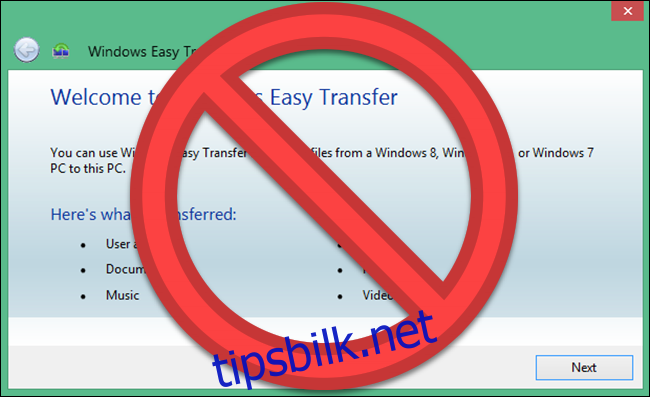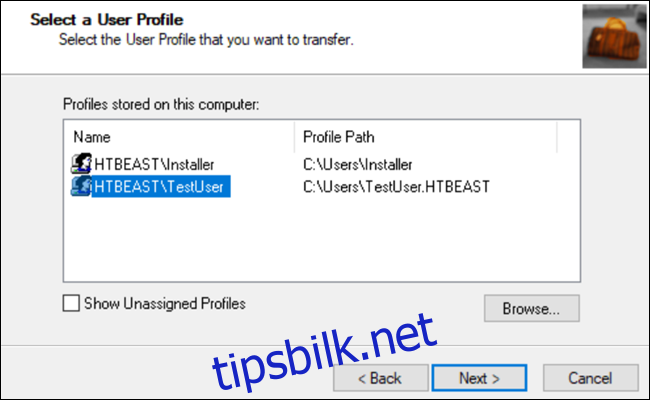Microsoft fjernet Easy Transfer fra Windows 10, men du kan fortsatt flytte brukerprofiler mellom PC-er. Microsoft-kontoer er enkle å overføre; du kan flytte filer manuelt. Transwiz (gratis) og PCmover (betalt) gjør også en god jobb.
Innholdsfortegnelse
Enkel overføring brukes til å gjøre ting enkelt
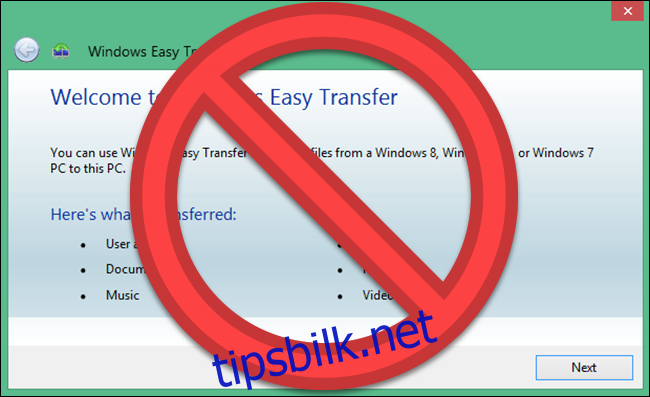
Microsoft introduserte Windows Enkel overføring med Windows Vista og støttet det i Windows 7, 8 og 8.1. Det var et flott gratis alternativ å overføre innstillingene og lokale brukerprofiler fra en gammel datamaskin til en ny datamaskin. Fra og med Windows 8 kan du velge å logge på med en Microsoft-konto. Å logge på med den samme kontoen på en hvilken som helst enhet vil overføre mange av innstillingene dine.
Da Microsoft ga ut Windows 10, var det hentet ikke frem Easy Transfer. I stedet valgte Microsoft å samarbeide med Laplink og tilbød i en kort periode gratis tilgang til PCmover-programvaren. Dessverre er det gratistilbudet ikke lenger tilgjengelig. Hvis du vil bruke PCmover, må du bruke minst $30 nå.
Hva er den beste måten å flytte en Windows-brukerprofil på?
Vi undersøkte flere metoder for å manuelt flytte Windows-brukerprofiler fra en PC til en annen. Men i hvert tilfelle kunne vi ikke konsekvent flytte profilen uten ytterligere feilsøking etterpå. Vi kan ikke anbefale en prosess som krever så mye manuell fiksing av filtillatelser og annet komplisert arbeid.
Det gir deg noen pålitelige alternativer for å flytte kontoen din: Konverter din lokale konto til en Microsoft-konto, bruk gratis programvare som Transwiz, eller kjøp PCmover. Hver har fordeler og ulemper.
Å konvertere din lokale konto til en Microsoft-konto er gratis og enkelt, og du trenger ikke å laste ned noen ekstern programvare. Men det vil ikke flytte over alt. Filer du har utenfor OneDrive, og innstillinger for tredjepartsapper som Photoshop vil ikke gjøre bevegelsen.
TransWiz er gratis og enkel programvare som overfører en enkelt profilkonto fra en enhet til en annen. Hvis du har ganske mange profiler, vil du bruke ekstra tid på å eksportere og importere siden den ikke håndterer flere kontoer godt. I tillegg kan den ikke overføre kontoen du er logget på, så du trenger minst to kontoer på kildemaskinen. Du trenger også en ekstern stasjon for å flytte dataene dine.
PCmover er det kraftigere alternativet. Den kan flytte flere profiler samtidig, og du kan forenkle overføringen over nettverket ditt, en USB-overføringskabel eller en ekstern harddisk. I tillegg kan den overføre filer, innstillinger og til og med noen programmer. Det er imidlertid det dyreste alternativet, starter på $30 og går opp derfra.
Alternativ 1: Bruk en Microsoft-konto og overfør filer
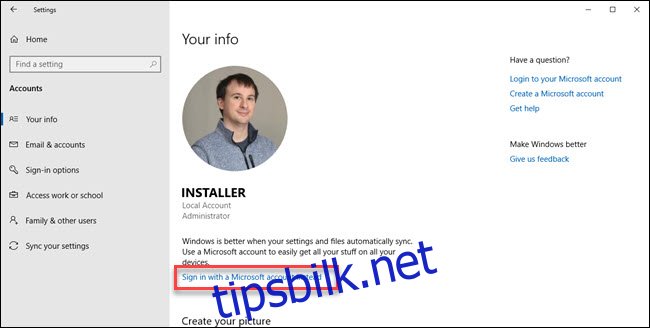
Hvis du bruker Windows 8.1 eller Windows 10, overføres brukerprofilen til Microsoft-kontoen din automatisk med pålogging. Hvis du bruker en lokal konto i stedet for en Microsoft-konto, kan det være lurt å vurdere å konvertere den til en Microsoft-konto. Noen funksjoner, som OneDrive og enhetskryptering, vil ikke fungere uten den.
Dette vil ikke bringe alt over; du må fortsatt overføre viktige filer manuelt og installere programmer på nytt med en ekstern harddisk. Tenk på dette som en rask måte å overføre Windows-innstillinger og få skysynkronisering i gang.
Konverteringsprosessen er enkel, spesielt hvis du allerede har en Microsoft-konto. Hvis du ikke gjør det, må du lage en. Du må starte denne prosessen på PC-en med kontoen du vil overføre.
Klikk på Start-knappen og deretter Innstillinger-giret. Velg deretter Kontoer, etterfulgt av «Logg på med en Microsoft-konto» i stedet. Følg deretter oppsettsveiviseren.
Deretter vil vi manuelt flytte over data ved hjelp av Windows 10s filhistorikkverktøy. Etter å ha koblet til en harddisk, gå til Innstillinger > Oppdatering og sikkerhet > Sikkerhetskopiering. Velg legg til en stasjon og deretter den eksterne harddisken.
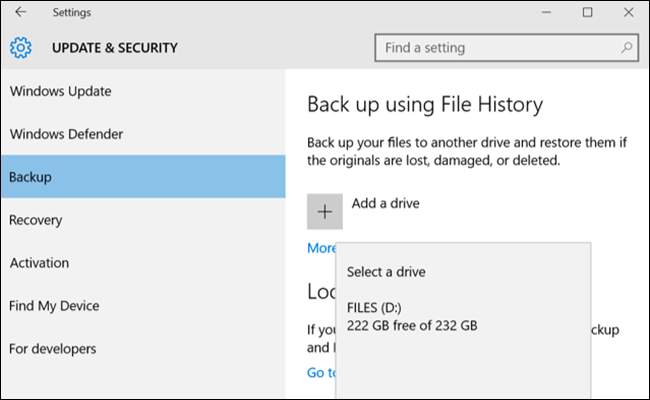
Windows vil begynne å lage en sikkerhetskopi automatisk. Som standard inkluderer sikkerhetskopien mappene Skrivebord, Dokumenter, Nedlastinger, Musikk, Bilder, Videoer. Hvis du vil ha flere mapper, klikker du på «Flere alternativer»-teksten og velger mappene du vil legge til.
Ta den eksterne enheten til den nye maskinen og koble den til. Gå tilbake til Innstillinger > Oppdatering og sikkerhet > Sikkerhetskopiering, og konfigurer filloggen på nytt ved å bruke den eksterne stasjonen fra før. Klikk på flere alternativer, bla til bunnen (forbi listen over mapper) og klikk «gjenopprett filer fra en gjeldende sikkerhetskopi.»
Bla til den nyeste sikkerhetskopien, velg mappene du vil gjenopprette, og klikk deretter på den grønne knappen.
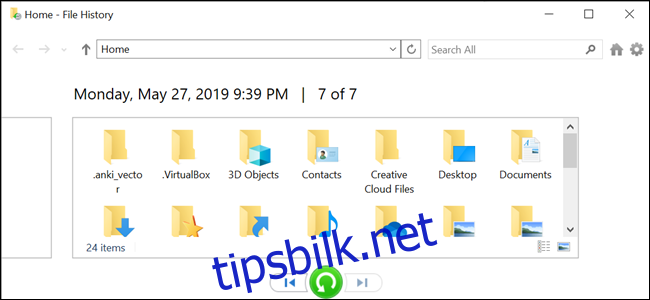
Du må installere alle programmer på nytt for å fullføre ting.
Alternativ 2: Last ned TransWiz (gratis)
Transwiz er et utmerket alternativ å vurdere hvis du ønsker å overføre en eller to lokale kontoer, og ikke ønsker å konvertere til en Microsoft-konto. Du må imidlertid flytte noen ting manuelt, akkurat som konverteringsprosessen for Microsoft-kontoer. Du trenger også en ekstern harddisk.
Først last ned og installer Transwiz på både den gamle og nye maskinen. Programmet er gratis.
På den gamle maskinen, hvis du bare har én profil, oppretter du en ny med administratorrettigheter. Bytt deretter til det. Hvis du har mer enn én profil, sørg for at minst to har administratorrettigheter og endre til hvilken profil du for øyeblikket ikke overfører. Transwiz kan ikke overføre en profil hvis du for øyeblikket er logget på den.
Start Transwiz og velg «Jeg vil overføre data til en annen datamaskin» og klikk på Neste. Velg deretter profilen du vil bytte og klikk på Neste.
Velg din eksterne stasjon som plassering for å lagre; klikk neste. Skriv deretter inn et passord hvis du vil ha det. Hvis du ikke gjør det, la begge feltene stå tomme og klikk OK.
Transwiz vil opprette en zip-fil på den eksterne stasjonen. Ta den til din nye maskin, åpne Transwiz der, og velg alternativet for gjenoppretting av data. Pek på zip-filen på stasjonen (du trenger ikke å pakke den ut selv), og Transwiz vil gjøre resten. En omstart av maskinen er nødvendig for å fullføre å legge til profilen.
Transwiz bringer over brukerprofiler, men ikke noen data. Hvis du vil ha filene og mappene dine, bruk filhistorikkprosessen beskrevet ovenfor. Du må også installere programmer på nytt.
Alternativ 3: Kjøp PCmover ($30)
De to foregående alternativene fungerer for å flytte profildata, men det er opp til deg å overføre filer, mapper og installere programmer på nytt. PCmover vil ikke bare migrere brukerprofilen din, men den vil også flytte filer. Dyrere alternativer overfører også applikasjoner.
Det må du last ned og betal for PCmover for å komme i gang. Det finnes flere nivåer til forskjellige priser, men hvis du vil flytte alle brukere og applikasjoner, vil «Express»-versjonen for $30 gjøre susen. Laplink tilbyr ethernet- og USB-overføringskabler du kan kjøpe. Programmet vil overføre data over nettverket ditt, så kablene er ikke nødvendige, men de kan øke hastigheten på overføringsprosessen avhengig av hastigheten på nettverket ditt. En annen fordel med denne metoden er imidlertid hvis du kan hoppe over den eksterne stasjonen.
Når du har installert PCmover på hver PC, åpner du den og klikker på Neste-knappene, og oppgir serienummeret når du blir bedt om det. Hvis du har kjøpt en overføringskabel, koble den til begge PC-ene.
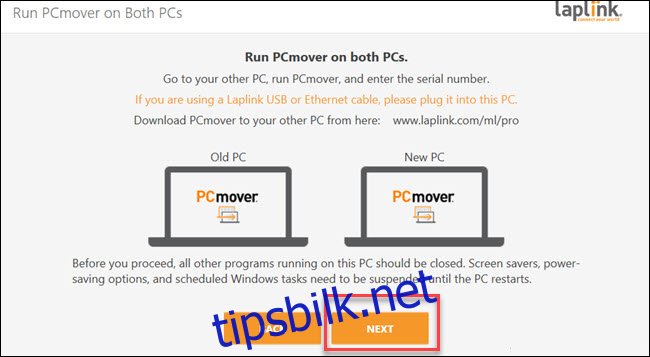
På hver PC velger du den andre PCen du vil koble til. Hvis du har en overføringskabel koblet til, kan det hende du ser to oppføringer for enhetene dine, én for nettverkstilkobling og én for kabeltilkobling. Velg kabeltilkobling for begge. Klikk deretter «OK.»
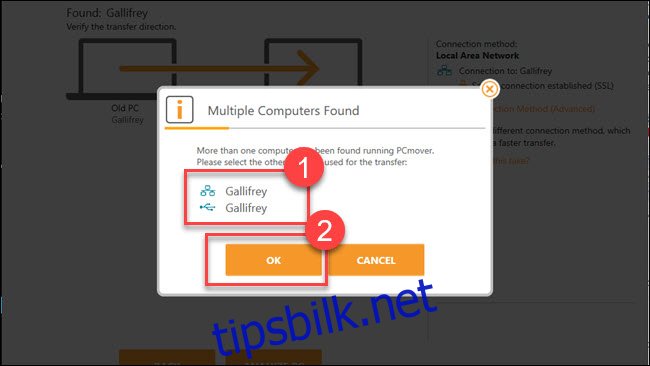
PCmover vil prøve å gjette retningen for å flytte data. Hvis det blir feil, kan du klikke på ordene «Bytt overføringsretning.» Klikk deretter på «Analyser PC» på den «nye PC-en» (det vil si PC-en du flytter data til).
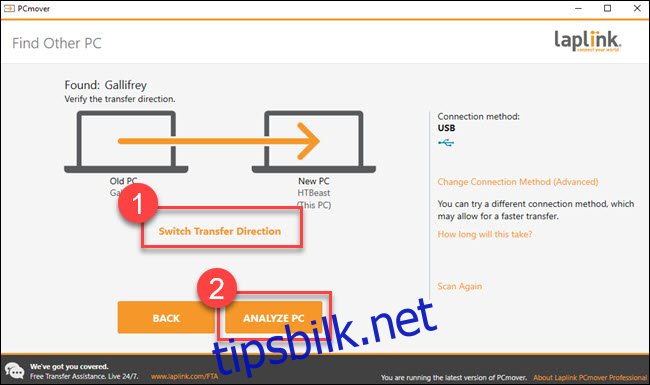
Avhengig av mengden data du skal se gjennom, kan det hende du må vente en stund mens programmet skanner PC-en din. Til slutt vil du se en mengde data som skal overføres. Hvis du vil ha mer detaljert kontroll, klikker du på «Se detaljer».
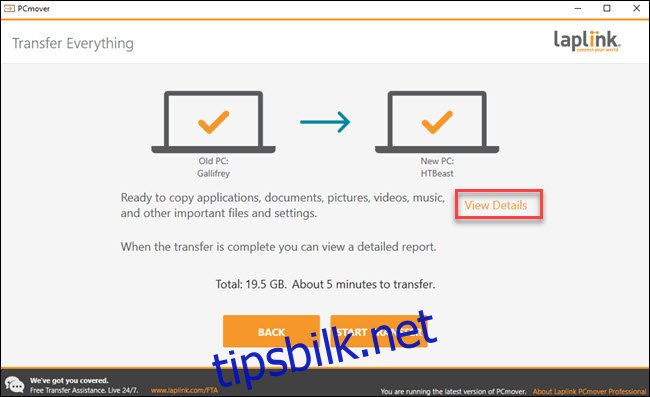
Herfra kan du gå ned i forskjellige kategorier og fjerne merket for alt du ikke vil overføre. Når du har alt du liker, klikker du på «Start overføring».
I vårt tilfelle tok det omtrent fem minutter å overføre 20 spillejobber med data over en USB 3-overføringskabel. Hvis du har mer å flytte, eller du bruker en nettverkstilkobling (eller begge deler), kan det ta lengre tid. Når PCmover er ferdig, vil den be om å starte datamaskinen på nytt. Når omstarten er fullført, er du ferdig.
Det er synd at Microsoft fjernet EasyTransfer i Windows 10, men med Microsoft-kontoer og skyalternativer som OneDrive og Dropbox eller store eksterne stasjoner er det mindre nødvendig enn det pleide å være. Transwiz kan fortsatt gjøre en anstendig jobb hvis du leter etter en gratis løsning. Og mens Laplinks PCmover har en kostnad knyttet til seg, fungerer programmet veldig bra og er ekstremt enkelt å bruke.
Skal du flytte alt i PC-en din bør du ta en nærmere titt på PCmover.